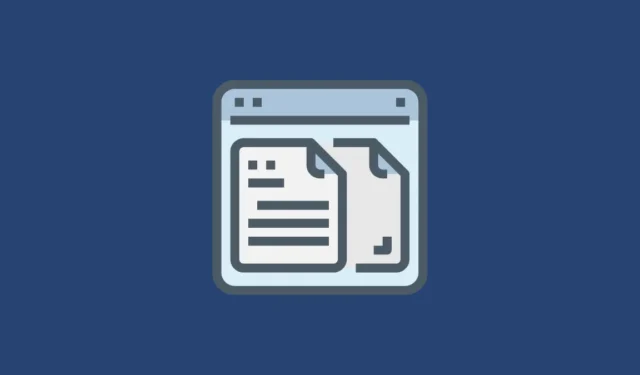
Visām operētājsistēmām ir starpliktuves. Tā ir vieta, kur operētājsistēma īslaicīgi saglabā jūsu kopētos/izgrieztos datus. Piekļuve starpliktuves vēsturei nozīmē starpliktuvē ievietoto datu skatīšanu.
Vai Mac datoriem ir starpliktuves vēsture? Nu, viņi dara, bet ne īsti. Varat skatīt starpliktuvi operētājsistēmā Mac, taču tajā var saglabāt tikai pēdējo vienumu, kas tajā tika kopēts/izgriezts. Šajā gadījumā starpliktuves skatīšana būtībā ir tāda pati kā satura ielīmēšana kaut kur tieši.
Piekļūstiet Mac starpliktuvei
Ja joprojām vēlaties, varat skatīt starpliktuvi, Mac datorā atverot Finder, pēc tam atverot izvēļņu joslu un pārejot uz Edit> Show clipboard. Tas parādīs Mac primāro starpliktuvi, kurai var piekļūt, izmantojot īsinājumtaustiņus Cmd+ C(Kopēt), Cmd+ X(Izgriezt) un Cmd+ V(Ielīmēt).
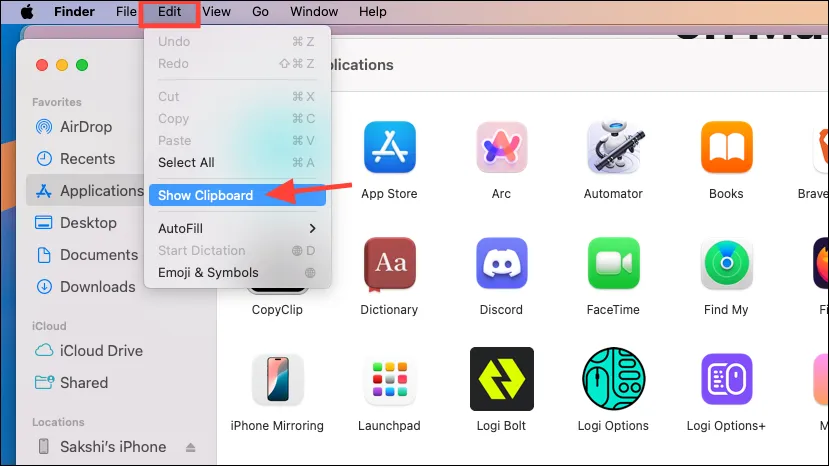
Tiks atvērta Mac starpliktuves, kurā tiks parādīta pēdējā kopētā/izgrieztā lieta.
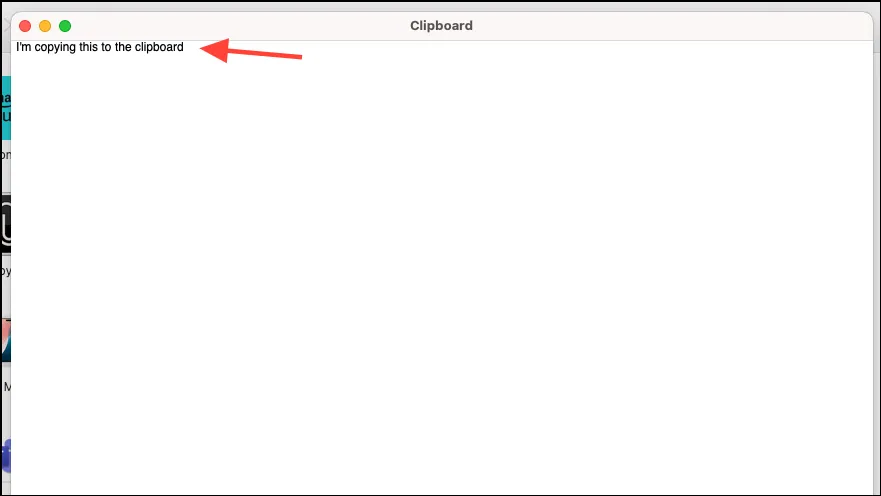
Mac datoriem ir arī sekundāra starpliktuve, kurai var piekļūt, izmantojot Ctrl+ K(Izgriezt) un Ctrl+ Y(Ielīmēt), taču jūs nevarat skatīt tās saturu.
Varat izmantot šo starpliktuvi, lai izgrieztu un ielīmētu datus, neaizstājot to, kas atrodas galvenajā starpliktuvē. Būtībā tā ir komanda Kill (nogalināt saturu, kas rada iespaidu, ka tas tiek izgriezts) un atsaukt kill (kas darbojas kā ielīmēšana).
Taču tas darbojas tikai redaktoros, ti, kur var izgriezt datus (jūs nevarat izgriezt datus, piemēram, no vietnes), un tas var nedarboties visās lietotnēs. Pastāv arī iespēja, ka dažās lietotnēs nogalināšanas komanda darbojas, bet atsaukšana nedarbojas, tāpēc dati var tikt zaudēti. Tāpēc es neieteiktu jums to izmēģināt ar svarīgiem datiem, kurus nevarat atļauties zaudēt.
Tātad, kāda ir alternatīva, ja vēlaties savā starpliktuvē divas dažādas lietas? Starpliktuve, kas piedāvā vairāk nekā vienu vienumu kā vēsturi.
Izmantojiet trešo pušu starpliktuves pārvaldniekus
Starpliktuves vēstures var būt patiešām noderīgas. Bieži gadās, ka esat nokopējis kaut ko svarīgu, bet, vispirms to neielīmējot citur, jūs nokopējat kaut ko citu. Izmantojot starpliktuves vēsturi, tā nebūs problēma; varat piekļūt ne tikai pēdējam vienumam, ko iekopējāt starpliktuvē.
Ja jūs jau esat nokopējis vai izgriezis kaut ko citu, un meklējat veidu, kā piekļūt vienumam pirms šī jūsu Mac starpliktuvē, jums nav paveicies. Un es zinu, cik tas var būt sāpīgi. Bet jūs varat sagatavoties nākotnei.
Šajā gadījumā noder trešo pušu starpliktuves pārvaldnieki. Ir daudz trešo pušu lietotņu, kas var palīdzēt. Tomēr, ja izmantojat trešās puses lietotni, kas var piekļūt jūsu starpliktuves vēsturei, ir daudz apdraudēta, it īpaši, ja kādreiz kopējat paroles vai bankas informāciju.
Viens no labākajiem bezmaksas ieteikumiem operētājsistēmai Mac ir Maccy lietotne.
Maccy ir atvērtā koda un viegls starpliktuves pārvaldnieks, kas ir lieliska iespēja ikvienam, kurš nevēlas neko citu no lietotnes, izņemot to, ka tā var saglabāt savu starpliktuves vēsturi. Tā atbalsta tekstu, hipersaites, attēlus utt., kā arī varat pievienot sensitīvas lietotnes, kuras vēlaties ignorēt.
Izmantojiet Maccy
- Lietojumprogramma ir bezmaksas, kad tā tiek lejupielādēta no vietnes (lai gan jūs varat maksāt jebkuru summu, kuru vēlaties, lai parādītu savu atzinību). Tomēr, ja vēlaties to instalēt no Mac App Store, lietotne nav bezmaksas un maksā 9,99 USD (atkal tas ir, lai atbalstītu lietotnes izstrādi, tāpēc jūs varat izvēlēties, no kurienes vēlaties lejupielādēt lietotni).
- Kad lietotne ir lejupielādēta, to ir ļoti vienkārši lietot. Vienreiz atveriet lietotni, un tā būs pieejama no Mac datora izvēlņu joslas.
- Izvēļņu joslā noklikšķiniet uz Maccy ikonas. Jūs redzēsit kopētos vienumus izvēlnē. Tas ir tik vienkārši. Varat arī izmantot īsinājumtaustiņus ar Maccy, lai atlasītu vienumus starpliktuvē vai izmantot meklēšanas joslu, lai ātrāk atrastu vienumus.
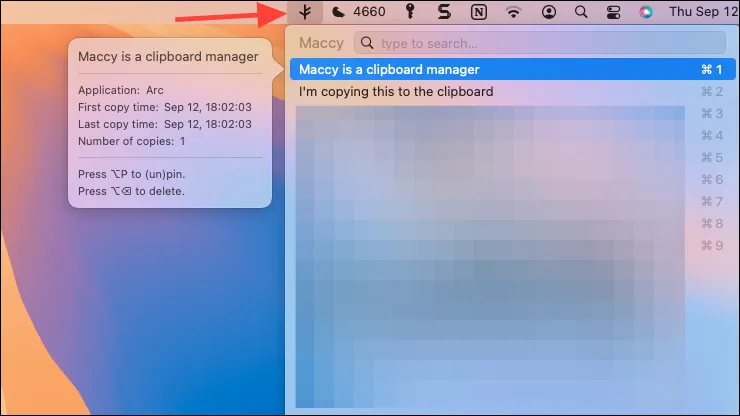
- Tāpat noteikti iestatiet lietotni palaist pie pieteikšanās, lai tā nebūtu jāatver katru reizi. Izvēlnē noklikšķiniet uz ‘Preferences’.
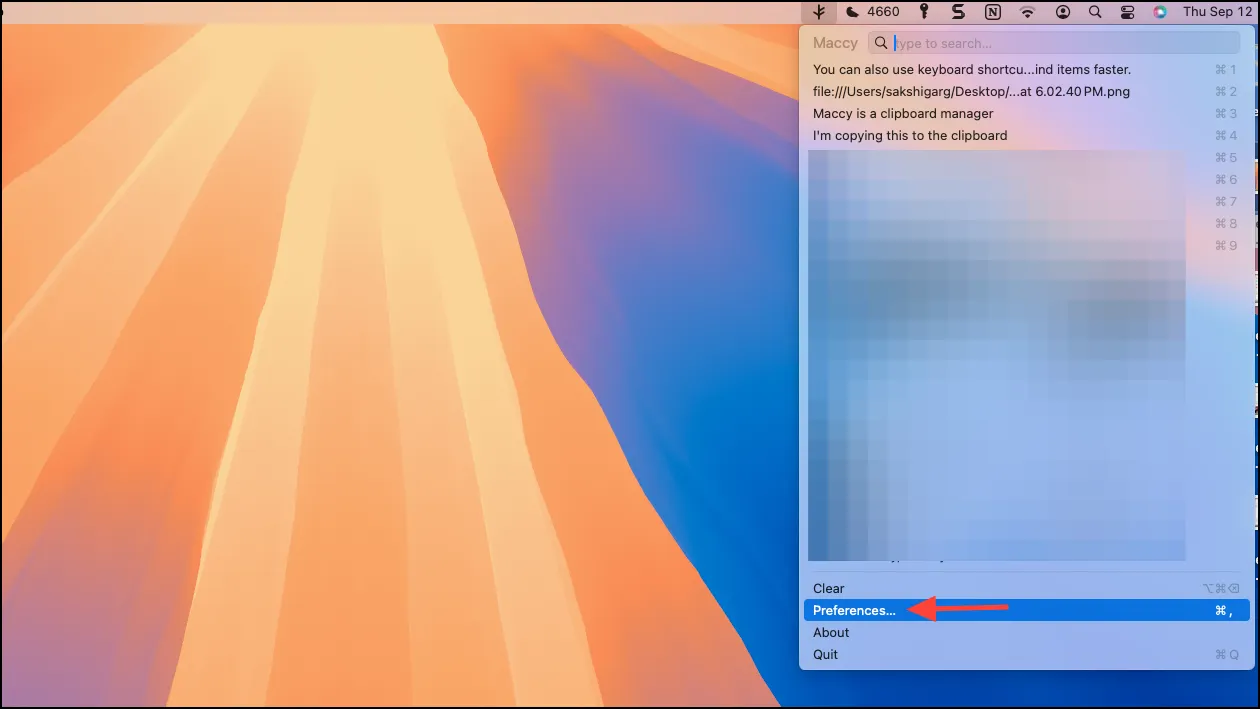
- Pēc tam atzīmējiet opciju Palaist pie pieteikšanās.
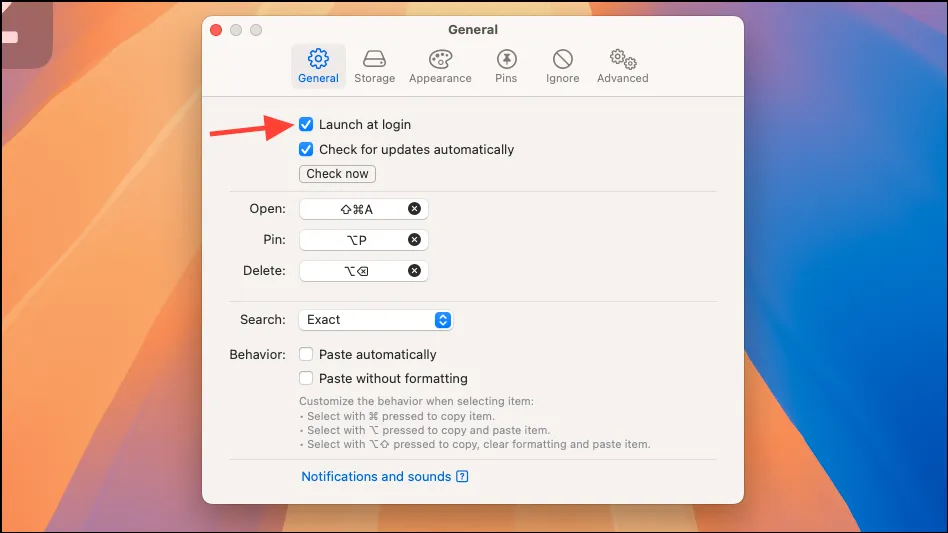
- Ir arī iespēja izslēgt noteiktas lietotnes, lai Maccy nekad neuztvertu datus, ko kopējat no šīm lietotnēm. Tā ir lieliska iespēja, un, izmantojot to, varat izslēgt savus paroļu pārvaldniekus vai citas lietotnes ar sensitīvu informāciju.
- Izvēlņu logā pārslēdzieties uz Ignorēt. Pārliecinieties, vai atrodaties cilnē Programmas un noklikšķiniet uz ikonas “+”.
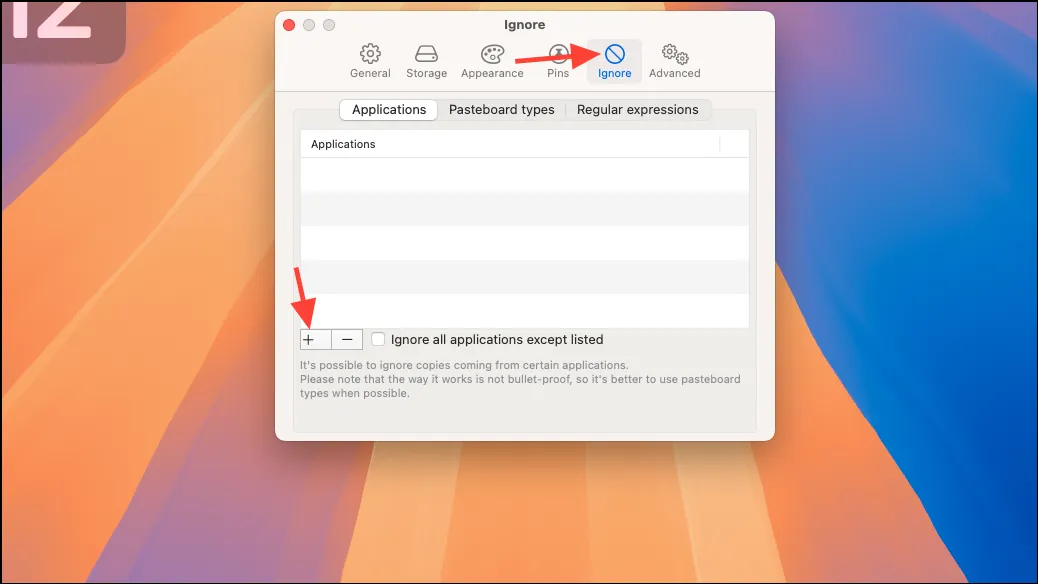
- Pēc tam pievienojiet lietotni, kuru vēlaties Maccy ignorēt.
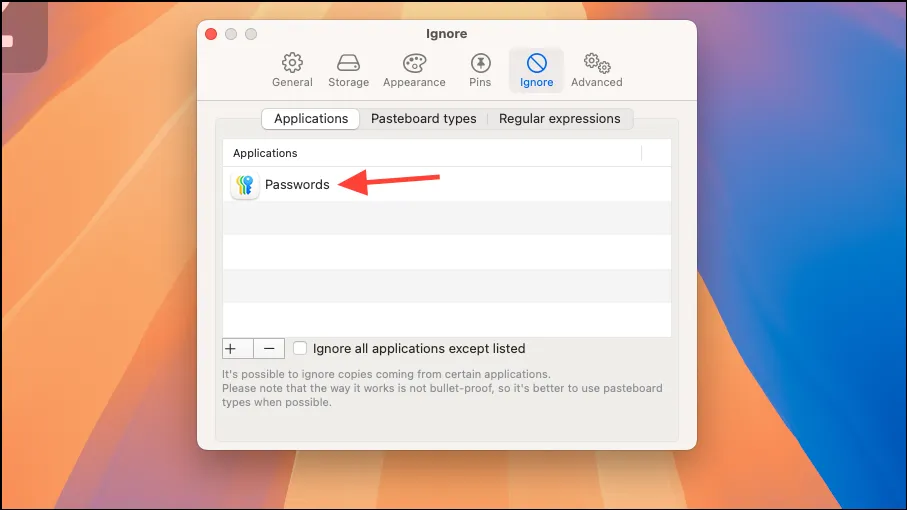
Starpliktuves vēsture var būt īsts glābiņš. Pat tagad, rakstot šo rokasgrāmatu, es pārkopēju kaut ko citu, bet Maccy nāca palīgā.



Atbildēt